Como identificar um processador Intel®
- Elton Oliveira
- 27 de jul. de 2020
- 3 min de leitura
Atualizado: 15 de set. de 2020

Até hoje ainda existe algumas dificuldades entre os usuários de como identificar um processador Intel®, de acordo com o próprio site nós temos várias formas de identificação do processador e esse critério se aplicará a todos os processadores Intel®, como o Intel® Core™, o Intel® Xeon®, o Intel® Pentium®, o Intel® Celeron® e os processadores Intel Atom®.
Opção 1: A partir do sistema Operacional
No Windows:
Inicialmente pressione a tecla denominada Windows no seu teclado ou clicando sobre o botão Windows .

Podemos clicar no botão iniciar do Windows ou então digitarmos diretamente na barra e tarefas: Sistema e logo após escolhermos a opção Configuração do Sistema.
Clicamos sobre a opção Configuração do Sistema que nos levará a janela de configuração do Windows demonstrada abaixo.

Esta janela descreve todo o sistema do do seu computador, indica qual a versão do Sistema Operacional utilizada, que processador estamos utilizando, memória e outras informações importantes sobre o Windows.
Podemos observar na figura acima, que indica o processador Intel(R) Core(TM) i7-7700 CPU @ 3.60GHz 3.60 GHz.
Atenção: Quem tiver utilizando outro sistema operacional também poderá verificar o tipo do processador utilizando os seguintes comandos:
No Linux:
Digitar o comando:
lscpu
Aparecerá a tela demonstrada abaixo:

Podemos observar também nesta tela acima a identificação do processador no item Nome do modelo: Intel(R) Core(TM) i7-7700 CPU @ 3.60GHz.
No MAC OS:
Digite o comando a seguir no aplicativo de terminal:
sysctl -a

Opção 2: caixa de embalagem
Quando compramos um processador em uma loja, poderemos verificar as informações sobre o processador na própria caixa do processador.

Podemos observar na etiqueta do processador a identificação do processador, como podemos verificar na figura acima.
Opção 3: marca no processador:
Se observarmos as informações impressas no próprio processador podemos verificar o tipo do processador que será instalado na placa mãe.

Observamos na figura acima a identificação do processador.
De posse dessas informações poderemos identificar a geração do processador de acordo com a nomenclatura, se o processador for Intel Core a geração do processador é o primeiro número após o i9, i7, i5 ou i3.
Eis alguns exemplos:
exemplos da 10º geração
Processador Intel® Core™ i7-1065G7 porque o número10 está listado após i7
Processador Intel® Core™ i5-10210U porque 10 números estão listados após i5
exemplo da 9ª geração
O processador Intel® Core™ processador i9-9900k é a 9ª geração porque o número 9 está listado após i9.
exemplos da 8 ª geração
Processador Intel® Core™ i7-216o processador 650U é 8 ª geração porque o número8está listado após i7.
O processador Intel® Core™ i5-8600 é a 8 ª geração porque o número 8 está listado após a i5.
exemplos da 7ª geração
O processador Intel® Core™ i7-7920HQ é a 7ª geração porque o número 7 está listado após a i7.
Processador Intel® Core™ i5-7200UO processador é a 7ª geração porque o número7está listado após i5.
O processador Intel® Core™ i3-7350K é a 7ª geração porque o número 7 está listado após a i3.
exemplo da 6 ª geração
O processador Intel® Core™ i5-6400T é a 6º geração porque o número 6 está listado após a i5.
exemplo de 5ª geração
O processador Intel® Core™ i7-5650U é a 5ª geração porque o número 5 está listado após a i7.
exemplo da 4ª geração
O processador Intel® Core™ i3-4350T é 4ª geração porque o número 4 está listado após a i3.
exemplo de 3ª geração
O processador Intel® Core™ processador i7-3820QM é 3ª geração porque o número 3 está listado após a i7.
Existe também um aplicativo no próprio site de Intel®, que permite que você identifique o tipo de processador que está instalado em uma máquina.
Resumo:
Abaixo, podemos verificar um pequeno esquema que demonstra como identificar a geração do processador.
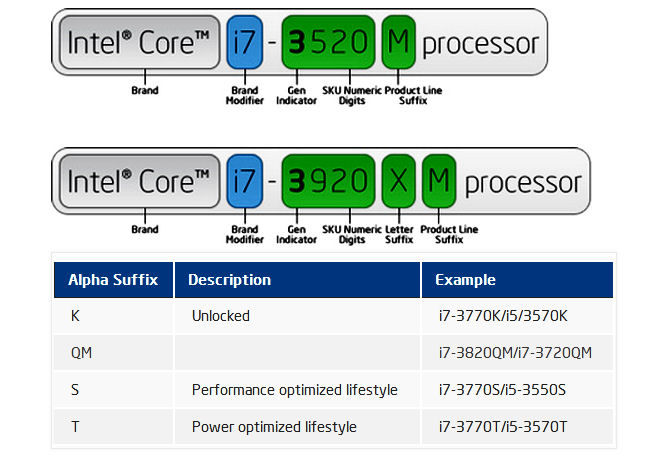
Comments